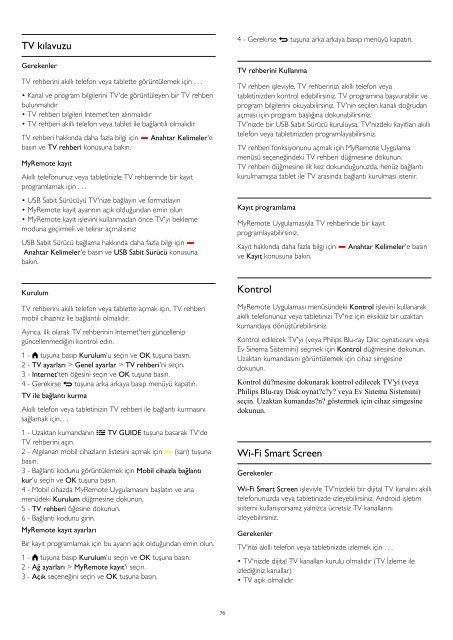Philips 7000 series Téléviseur LED ultra-plat Smart TV Full HD - Mode d’emploi - TUR
Philips 7000 series Téléviseur LED ultra-plat Smart TV Full HD - Mode d’emploi - TUR
Philips 7000 series Téléviseur LED ultra-plat Smart TV Full HD - Mode d’emploi - TUR
You also want an ePaper? Increase the reach of your titles
YUMPU automatically turns print PDFs into web optimized ePapers that Google loves.
<strong>TV</strong> kılavuzu<br />
Gerekenler<br />
<strong>TV</strong> rehberini akıllı telefon veya tablette görüntülemek için . . .<br />
• Kanal ve program bilgilerini <strong>TV</strong>'de görüntüleyen bir <strong>TV</strong> rehberi<br />
bulunmalıdır<br />
• <strong>TV</strong> rehberi bilgileri Internet'ten alınmalıdır<br />
• <strong>TV</strong> rehberi akıllı telefon veya tablet ile bağlantılı olmalıdır<br />
<strong>TV</strong> rehberi hakkında daha fazla bilgi için Anahtar Kelimeler'e<br />
basın ve <strong>TV</strong> rehberi konusuna bakın.<br />
MyRemote kayıt<br />
Akıllı telefonunuz veya tabletinizle <strong>TV</strong> rehberinde bir kayıt<br />
programlamak için . . .<br />
• USB Sabit Sürücüyü <strong>TV</strong>'nize bağlayın ve formatlayın<br />
• MyRemote kayıt ayarının açık olduğundan emin olun<br />
• MyRemote kayıt işlevini kullanmadan önce <strong>TV</strong>'yi bekleme<br />
moduna geçirmeli ve tekrar açmalısınız<br />
USB Sabit Sürücü bağlama hakkında daha fazla bilgi için <br />
Anahtar Kelimeler'e basın ve USB Sabit Sürücü konusuna<br />
bakın.<br />
4 - Gerekirse tuşuna arka arkaya basıp menüyü kapatın.<br />
<strong>TV</strong> rehberini Kullanma<br />
<strong>TV</strong> rehberi işleviyle, <strong>TV</strong> rehberinizi akıllı telefon veya<br />
tabletinizden kontrol edebilirsiniz. <strong>TV</strong> programına başvurabilir ve<br />
program bilgilerini okuyabilirsiniz. <strong>TV</strong>'nin seçilen kanalı doğrudan<br />
açması için program başlığına dokunabilirsiniz.<br />
<strong>TV</strong>'nizde bir USB Sabit Sürücü kuruluysa, <strong>TV</strong>'nizdeki kayıtları akıllı<br />
telefon veya tabletinizden programlayabilirsiniz.<br />
<strong>TV</strong> rehberi fonksiyonunu açmak için MyRemote Uygulama<br />
menüsü seçeneğindeki <strong>TV</strong> rehberi düğmesine dokunun.<br />
<strong>TV</strong> rehberi düğmesine ilk kez dokunduğunuzda, henüz bağlantı<br />
kurulmamışsa tablet ile <strong>TV</strong> arasında bağlantı kurulması istenir.<br />
Kayıt programlama<br />
MyRemote Uygulamasıyla <strong>TV</strong> rehberinde bir kayıt<br />
programlayabilirsiniz.<br />
Kayıt hakkında daha fazla bilgi için Anahtar Kelimeler'e basın<br />
ve Kayıt konusuna bakın.<br />
Kurulum<br />
<strong>TV</strong> rehberini akıllı telefon veya tablette açmak için, <strong>TV</strong> rehberi<br />
mobil cihazınız ile bağlantılı olmalıdır.<br />
Ayrıca, ilk olarak <strong>TV</strong> rehberinin Internet'ten güncellenip<br />
güncellenmediğini kontrol edin.<br />
1 - tuşuna basıp Kurulum'u seçin ve OK tuşuna basın.<br />
2 - <strong>TV</strong> ayarları > Genel ayarlar > <strong>TV</strong> rehberi'ni seçin.<br />
3 - Internet'ten öğesini seçin ve OK tuşuna basın.<br />
4 - Gerekirse tuşuna arka arkaya basıp menüyü kapatın.<br />
<strong>TV</strong> ile bağlantı kurma<br />
Akıllı telefon veya tabletinizin <strong>TV</strong> rehberi ile bağlantı kurmasını<br />
sağlamak için. . .<br />
1 - Uzaktan kumandanın <strong>TV</strong> GUIDE tuşuna basarak <strong>TV</strong>'de<br />
<strong>TV</strong> rehberini açın.<br />
2 - Algılanan mobil cihazların listesini açmak için (sarı) tuşuna<br />
basın.<br />
3 - Bağlantı kodunu görüntülemek için Mobil cihazla bağlantı<br />
kur'u seçin ve OK tuşuna basın.<br />
4 - Mobil cihazda MyRemote Uygulamasını başlatın ve ana<br />
menüdeki Kurulum düğmesine dokunun.<br />
5 - <strong>TV</strong> rehberi öğesine dokunun.<br />
6 - Bağlantı kodunu girin.<br />
MyRemote kayıt ayarları<br />
Bir kayıt programlamak için bu ayarın açık olduğundan emin olun.<br />
1 - tuşuna basıp Kurulum'u seçin ve OK tuşuna basın.<br />
2 - Ağ ayarları > MyRemote kayıt'ı seçin.<br />
3 - Açık seçeneğini seçin ve OK tuşuna basın.<br />
Kontrol<br />
MyRemote Uygulaması menüsündeki Kontrol işlevini kullanarak<br />
akıllı telefonunuz veya tabletinizi <strong>TV</strong>'niz için eksiksiz bir uzaktan<br />
kumandaya dönüştürebilirsiniz.<br />
Kontrol edilecek <strong>TV</strong>'yi (veya <strong>Philips</strong> Blu-ray Disc oynatıcısını veya<br />
Ev Sinema Sistemini) seçmek için Kontrol düğmesine dokunun.<br />
Uzaktan kumandasını görüntülemek için cihaz simgesine<br />
dokunun.<br />
Kontrol dü?mesine dokunarak kontrol edilecek <strong>TV</strong>'yi (veya<br />
<strong>Philips</strong> Blu-ray Disk oynat?c?y? veya Ev Sinema Sistemini)<br />
seçin. Uzaktan kumandas?n? göstermek için cihaz simgesine<br />
dokunun.<br />
Wi-Fi <strong>Smart</strong> Screen<br />
Gerekenler<br />
Wi-Fi <strong>Smart</strong> Screen işleviyle <strong>TV</strong>'nizdeki bir dijital <strong>TV</strong> kanalını akıllı<br />
telefonunuzda veya tabletinizde izleyebilirsiniz. Android işletim<br />
sistemi kullanıyorsanız yalnızca ücretsiz <strong>TV</strong> kanallarını<br />
izleyebilirsiniz.<br />
Gerekenler<br />
<strong>TV</strong>'nizi akıllı telefon veya tabletinizde izlemek için . . .<br />
• <strong>TV</strong>'nizde dijital <strong>TV</strong> kanalları kurulu olmalıdır (<strong>TV</strong> İzleme ile<br />
izlediğiniz kanallar)<br />
• <strong>TV</strong> açık olmalıdır<br />
76